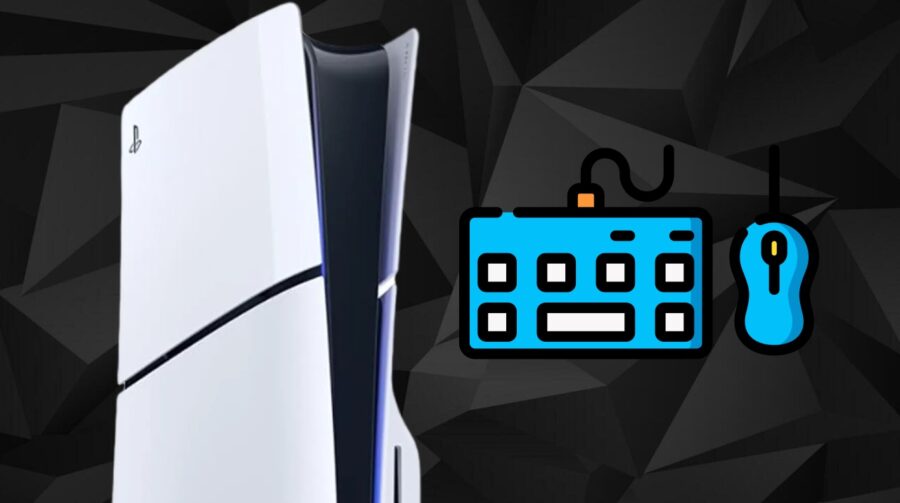Saiba como usar mouse e teclado no PlayStation 5
Console tem suporte para periféricos de computador
Para digitar ou navegar de forma mais rápida, talvez você tenha pensado em conectar o mouse e teclado no PlayStation 5. É possível? Sim, e ainda dá para configurar cada um deles.
No site oficial da PlayStation, o processo para colocar tudo para funcionar é explicado detalhadamente. Tenha em mente que nem todos os periféricos possuem compatibilidade com o console, então, caso a configuração não dê certo, vale rever os dispositivos sendo usados.
Como conectar mouse e teclado no PlayStation 5?
Teclado
Quer uma maneira mais rápida de inserir texto? Conecte o teclado USB ou Bluetooth ao seu console PS5.
- Acesse a tela principal e selecione Configurações > Acessórios.
- Selecione Outros acessórios para encontrar as seguintes configurações para seu teclado:
Selecione um idioma para o teclado
Alguns idiomas têm vários métodos de inserção.
Repetição de teclas (intervalo)
Selecione o intervalo de tempo necessário para que um caractere comece a se repetir quando a respectiva tecla for mantida pressionada.
Repetição de teclas (taxa)
Selecione a velocidade com que um caractere irá se repetir quando a respectiva tecla for mantida pressionada.
- Para obter informações sobre a compatibilidade e o uso do dispositivo, consulte as instruções fornecidas com o dispositivo. Nem todos os dispositivos funcionam com seu console.
- Você também pode ajustar essas configurações selecionando Acessórios no centro do controle.
Mouse
Selecione itens na tela com facilidade usando um mouse USB ou Bluetooth no seu console PS5.
- Acesse Configurações > Acessórios.
- Selecione Outros acessórios para encontrar as seguintes configurações para seu mouse:
Digite
Selecionar uso para canhotos ou destros.
Velocidade do ponteiro
Selecione a velocidade com que o ponteiro se movimentará.
- Para obter informações sobre a compatibilidade e o uso do dispositivo, consulte as instruções fornecidas com o dispositivo. Nem todos os dispositivos funcionam com seu console.
- Você também pode selecionar Acessórios no centro de controle para alterar essas configurações.
Conseguiu conectar o mouse e teclado no PlayStation 5? Conta pra gente nos comentários se funcionou!